cfdisk wird verwendet, um Partitionen auf einem Festplattengerät zu erstellen, zu löschen und zu ändern. Geben Sie den Befehl cfdisk ein und geben Sie das Gerät, das Sie partitionieren möchten, als Argument an. Beispiel:
# cfdisk /dev/sda
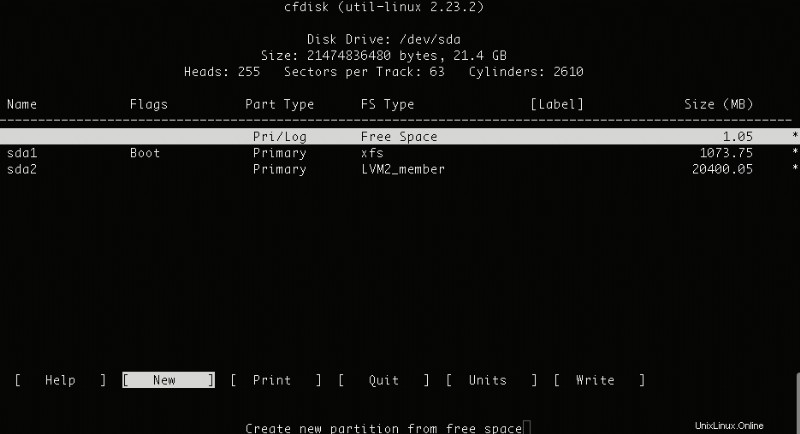
Zusammenfassende Informationen für das Festplattengerät werden oben im Fenster angezeigt. Die Partitionstabelle wird in der Mitte des Fensters angezeigt. Auswählbare Befehle werden in Klammern am unteren Rand des Fensters angezeigt.
Verwenden Sie die Aufwärts- und Abwärtspfeiltasten, um eine Partition aus der Liste auszuwählen. Verwenden Sie die Rechts- und Linkspfeile, um einen Befehl auszuwählen. Alle partitionsspezifischen Befehle gelten für die aktuelle Partition.
In dem im Bild oben gezeigten Beispiel existieren zwei primäre Partitionen, sda1 und sda2. Der freie Speicherplatz wird im oberen Teil des Fensters ausgewählt und über [Neu] Menüoption unten im Fenster ausgewählt ist.
Partitionen mit cfdisk erstellen
Das Erstellen einer neuen Partition mit cfdisk ist einfach, da cfdisk ein interaktives Dienstprogramm ist. Führen Sie die folgenden Schritte aus, um eine primäre Partition mit einer Größe von 200 MB zu erstellen.
1. Wählen Sie zunächst im cfdisk-Menü die Option new.
# cfdisk /dev/sdb
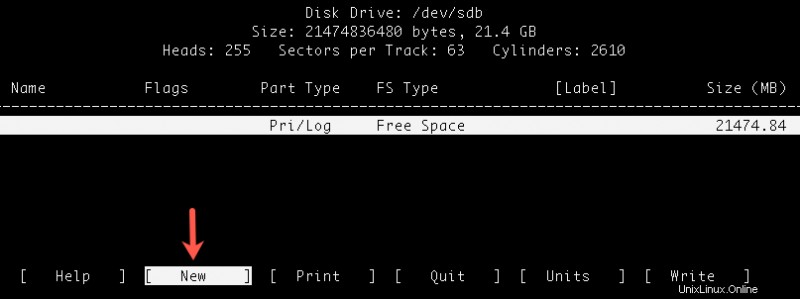
2. Wählen Sie auf dem nächsten Bildschirm den Partitionstyp als „primär“ aus.
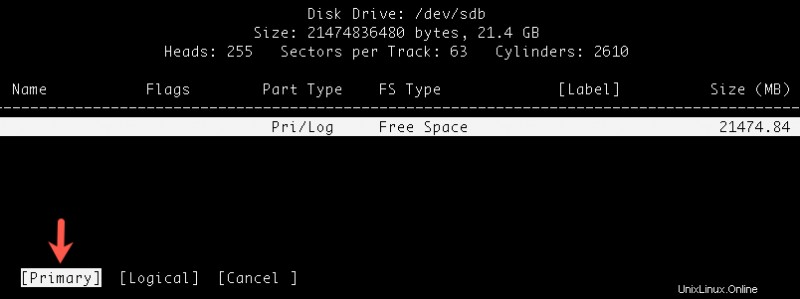
3. Geben Sie auf dem nächsten Bildschirm die Größe der Partition an, die Sie erstellen möchten. In unserem Beispiel erstellen wir eine Partition von 200 MB.
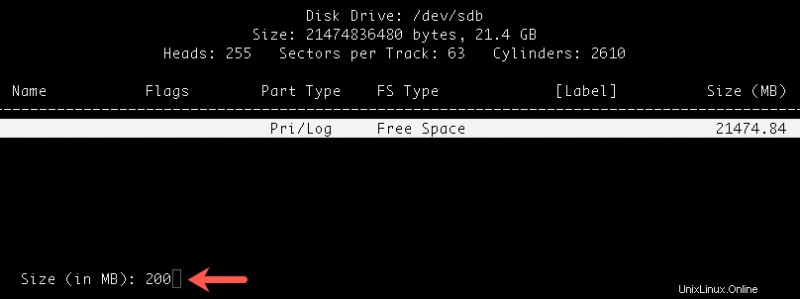
4. Geben Sie nun den Beginn der Partition als „Beginn des freien Speicherplatzes“ an.
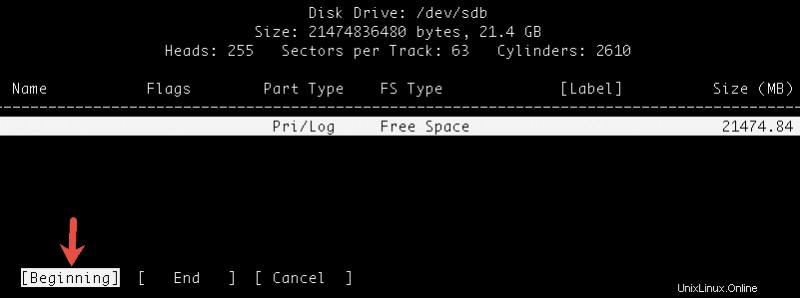
5. Um die Änderungen zu speichern, schreiben Sie im nächsten Bildschirm die Partitionstabelle auf die Festplatte.
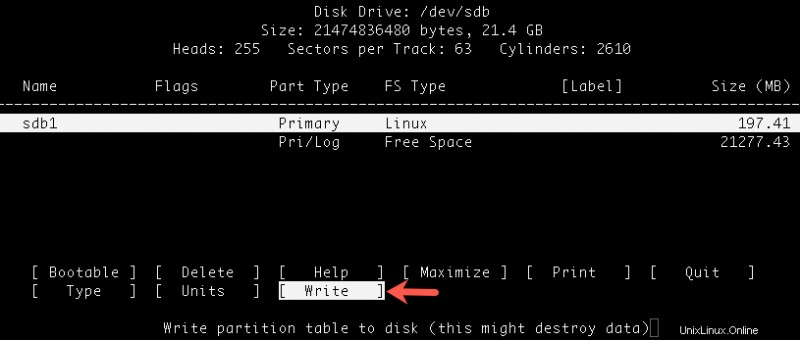
6. Drucken Sie die Partitionstabelle aus und überprüfen Sie die neue Partition entweder mit der Menüoption cfdisk oder dem Befehl „fdisk -l /dev/sdb“.
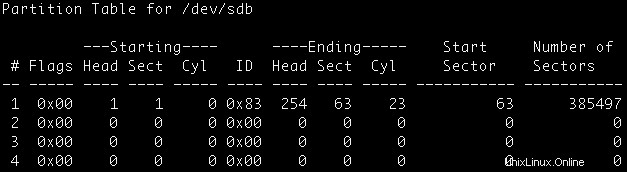
Linux-parted-Dienstprogramm verstehen